
زپ فائلیں پاس ورڈ سے محفوظ ہوسکتی ہیں ، لیکن معیاری زپ انکرپشن اسکیم انتہائی کمزور ہے۔ اگر آپ کے آپریٹنگ سسٹم میں زپ فائلوں کو خفیہ کرنے کا ایک بلٹ ان طریقہ موجود ہے تو ، آپ کو شاید اسے استعمال نہیں کرنا چاہئے۔
کے حقیقی فوائد حاصل کرنے کے ل خفیہ کاری ، آپ کو استعمال کرنا چاہئے AES-256 خفیہ کاری . 7z آرکائیوز اس کی مقامی طور پر تائید کرتے ہیں ، لیکن آپ زپ فائلوں کو AES-256 کے ساتھ خفیہ کاری بھی کرسکتے ہیں۔
زپ 2.0 لیگیسی انکرپشن بمقابلہ AES انکرپشن
زپ فائل کی خفیہ کاری کی اصل میں دو قسمیں ہیں۔ پرانی زپ 2.0 خفیہ کاری انتہائی غیر محفوظ ہے ، جبکہ جدید AES انکرپشن کافی حد تک محفوظ ہے۔
بدقسمتی سے ، سافٹ ویئر کے بہت سے ٹکڑے - خاص طور پر آپریٹنگ سسٹم ، زپ فائلوں کے لئے بلٹ ان سپورٹ کے ساتھ۔ اس کا مطلب یہ ہے کہ ونڈوز ایکس پی میں پائے جانے والے زپ پاس ورڈ سے تحفظ کی خصوصیات ، میک OS X کے حالیہ ورژن ، اور یہاں تک کہ عام لینکس ڈیسک ٹاپ بھی آپ کو محفوظ طریقے سے مرموز زپ فائلیں نہیں دیں گے۔ یہاں تک کہ کچھ تیسری پارٹی کی افادیتیں اپنے زپ انکرپشن کے ل A اے ای ایس میں تبدیل ہونے سے گریزاں ہیں کیونکہ اس کا مطلب یہ ہے کہ وہی ای ایس-انکرپٹڈ زپ فائلیں ونڈوز ، میک او ایس ایکس اور دوسرے سافٹ ویر میں بلٹ ان زپ خصوصیات سے مطابقت نہیں رکھتی ہیں۔
متعلقہ: بنچ مارک: فائل کمپریشن کا بہترین فارمیٹ کیا ہے؟
زپ فائلوں کے ساتھ ابھی بھی AES کی خفیہ کاری حاصل کرنا ممکن ہے - لیکن ایسی فائلوں کو دیکھنے کے لئے تھرڈ پارٹی کے سافٹ ویئر کی ضرورت ہوگی۔ آپ صرف ایک مختلف محفوظ شدہ دستاویزات کی شکل ، جیسے 7z استعمال کرنا چاہتے ہیں۔ 7z آرکائیو فارمیٹ کیلئے مضبوط AES-256 خفیہ کاری کی ضرورت ہے۔ جب بھی آپ پاس ورڈ سے محفوظ 7z فائل بناتے ہیں ، آپ جانتے ہو کہ یہ محفوظ طور پر خفیہ ہے۔ واقعی ، 7z بہت اچھا ہے - یہ ہمارے فائل کمپریشن بینچ مارک میں سرفہرست ہے . یہ عام طور پر ، دوسرے فائل کمپریشن بینچ مارک کے سب سے اوپر ہوتا ہے جو ہم نے دیکھا ہے۔
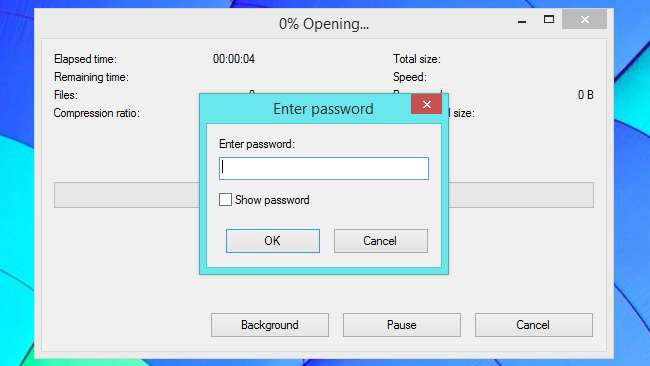
ونڈوز - 7-زپ
ونڈوز زپ فائلیں بنانے کا ایک بلٹ ان طریقہ پیش کرتی ہے۔ یہاں تک کہ ونڈوز ایکس پی نے ان زپ فائلوں کو پاس ورڈ سے بچانے اور انکرپٹ کرنے کا ایک طریقہ پیش کیا۔ تاہم ، ونڈوز ایکس پی نے انتہائی غیر محفوظ "معیاری" زپ فائل کی خفیہ کاری الگورتھم کا استعمال کیا۔ چاہے آپ ہوں اب بھی ونڈوز ایکس پی استعمال کر رہا ہے ، آپ کو یہ خصوصیت استعمال نہیں کرنا چاہئے۔ ونڈوز کے بعد کے ورژن نے پاس ورڈ سے تحفظ کے آپشن کو مکمل طور پر ختم کردیا۔
تقریبا ہر مشہور خفیہ کاری کی افادیت یہ خصوصیات پیش کرتی ہے۔ ہمیں 7-زپ پسند ہے جو مکمل طور پر مفت اور اوپن سورس ہے لہذا یہ آپ کو کسی بھی رقم کے ل for نپٹانے کی کوشش نہیں کرے گا۔
7 زپ انسٹال ہونے کے ساتھ ، آپ فائل ایکسپلورر یا ونڈوز ایکسپلورر ونڈو میں کچھ فائلوں کو منتخب کرسکتے ہیں ، ان پر دائیں کلک کریں اور 7 زپ> محفوظ شدہ دستاویزات میں شامل کریں کو منتخب کرسکتے ہیں۔ "محفوظ شدہ دستاویزات میں شامل کریں" کے اختیار کو منتخب کرنے کا یقین رکھیں ، کیونکہ یہ آپ کو پاس ورڈ ترتیب دینے کی صلاحیت فراہم کرتا ہے۔ اگر آپ کو یہاں مینو کا اختیار نظر نہیں آتا ہے تو ، آپ 7-زپ ایپلی کیشن کو بھی براہ راست کھول سکتے ہیں اور اسے محفوظ شدہ دستاویزات بنانے کے لئے استعمال کرسکتے ہیں۔
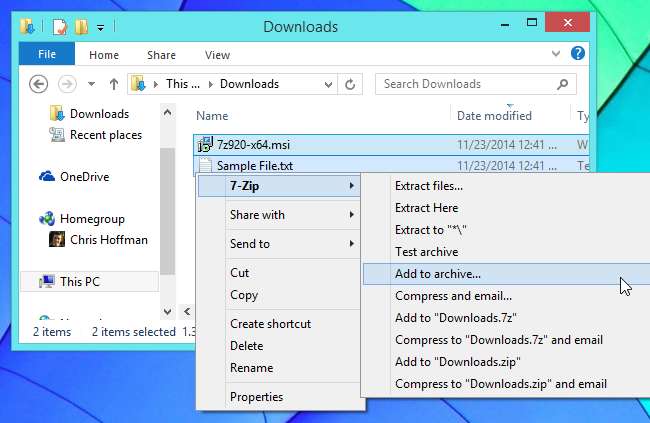
7-زپ پہلے سے طے شدہ طور پر 7z آرکائو بنائے گی ، لیکن آپ زپ کا انتخاب بھی کرسکتے ہیں۔ اگر آپ زپ کے ساتھ جانے کا انتخاب کرتے ہیں تو ، ضعیف زپ کریپٹو طریقہ کے بجائے AES-256 کو خفیہ کاری کا طریقہ منتخب کرنا یقینی بنائیں۔ فراہم کردہ خانوں میں اپنا پاس ورڈ درج کریں اور اپنی مرموز شدہ محفوظ شدہ دستاویزات فائل بنانے کے لئے ٹھیک ہے پر کلک کریں۔
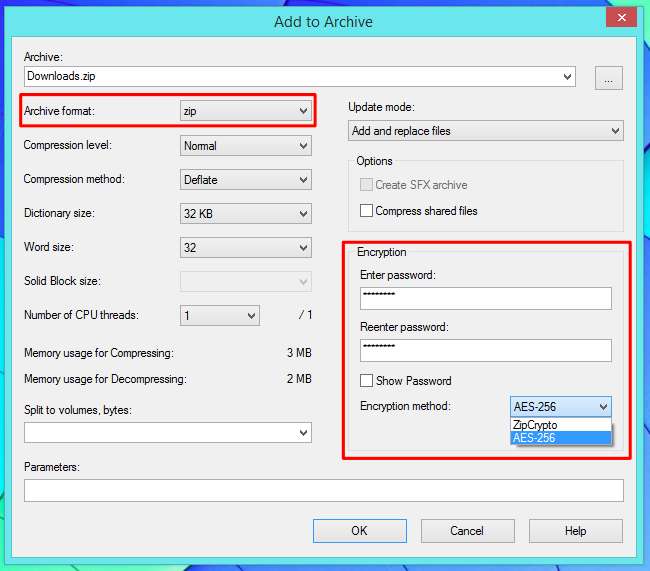
میک - کیکا
میک OS X فائنڈر ونڈو سے زپ فائلیں بنانے کا آسان طریقہ بھی فراہم کرتا ہے ، لیکن گرافیکل یوزر انٹرفیس کے ساتھ زپ فائل کو خفیہ کرنے کا کوئی طریقہ نہیں ہے۔ میک او ایس ایکس کے ساتھ شامل زپ کمانڈ کسی تیسری پارٹی کے سافٹ ویئر کا استعمال کیے بغیر زپ فائلوں کو خفیہ کرنے کا ایک طریقہ پیش کرتی ہے۔ تاہم ، ونڈوز ایکس پی میں تعمیر کردہ پاس ورڈ سے تحفظ کی خصوصیت کی طرح ، اس میں پرانی اور غیر محفوظ معیاری زپ انکرپشن اسکیم کا استعمال کیا گیا ہے۔ اگر آپ واقعی چاہتے تھے تو ، آپ میک پر ٹرمینل میں "زپ-وی" کمانڈ استعمال کرسکتے ہیں۔ تاہم ، ہم اس کے خلاف سختی سے سفارش کرتے ہیں۔
ونڈوز کی طرح ، آپ کو محفوظ کمپریشن کے لئے ایک بار پھر تیسری پارٹی فائل کمپریشن ایپ کی ضرورت ہوگی۔ کیکا ایسا لگتا ہے کہ میک کے لئے سب سے زیادہ پسند کی جانے والی فائل کمپریشن اور ڈیکمپریشن ایپس میں سے ایک ہے ، اور ہم اس کی سفارش کرسکتے ہیں۔ تاہم ، یہاں تک کہ کیکا AES کو زپ فائلوں کو ڈیفالٹ کے ذریعے خفیہ کرنے کے لئے استعمال نہیں کرتا ہے۔ آپ فی الحال انکا بیٹا ورژن کیکا اور حاصل کرسکتے ہیں ایک پوشیدہ آپشن کو فعال کریں ایسا کرنے کے ل or ، یا صرف کیکا کا معیاری ورژن استعمال کریں اور اس کے بجائے خفیہ شدہ 7z فائلیں بنائیں۔
کیکا لانچ کریں ، 7z منتخب کریں ، اور اپنے محفوظ شدہ دستاویزات کیلئے پاس ورڈ درج کریں۔ (اگر آپ زپ منتخب کرتے ہیں تو ، یقینی بنائیں کہ آپ کے پاس کیکا کا صحیح ورژن ہے اور محفوظ خفیہ کاری حاصل کرنے کے ل you آپ نے مذکورہ خفیہ آپشن کو فعال کردیا ہے۔)
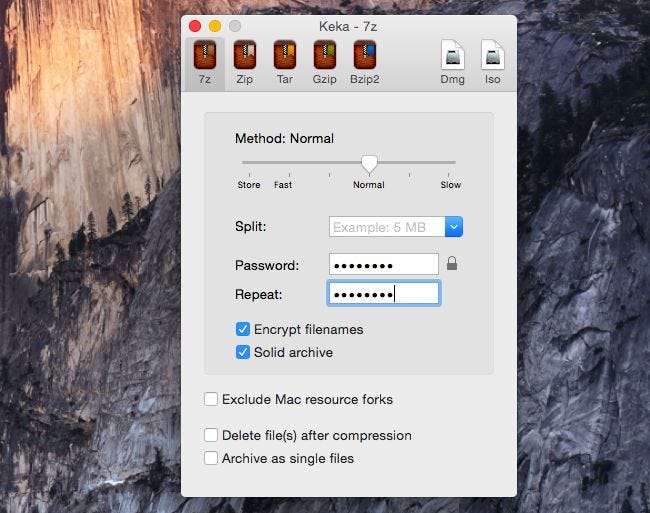
آپ ایک یا زیادہ فائلوں کو کھینچیں اور ڈراپ کریں جو آپ کیکا ونڈو پر سکیڑنا چاہتے ہیں اور وہ آپ کو فراہم کردہ پاس ورڈ کے ساتھ خفیہ کردہ 7z فائل میں دب جائیں گی۔ مستقبل میں فائل کے مندرجات تک رسائی حاصل کرنے کے ل You آپ کو پاس ورڈ کی ضرورت ہوگی۔
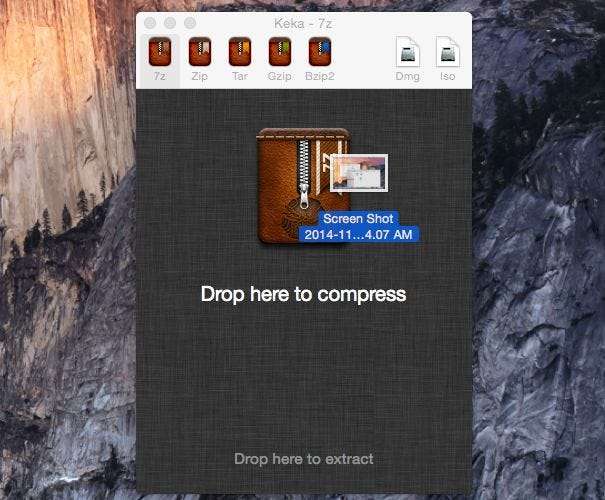
لینکس۔ p7zip سے بھرا ہوا رولر
اوبنٹو اور دیگر جینوم پر مبنی ڈیسک ٹاپ ماحول کے ساتھ شامل معیاری محفوظ شدہ دستاویزات مینیجر (فائل رولر) ایپلی کیشن کے پاس پاس ورڈ سے محفوظ زپ فائلیں بنانے کا آپشن موجود ہے۔ تاہم ، زیر استعمال زپ کمانڈ اب بھی مضبوط AES خفیہ کاری کی بجائے پرانے ، کمزور خفیہ کاری کا استعمال کرتی ہے۔ شکر ہے ، فائل رولر کو خفیہ شدہ 7z آرکائیوز بنانے کے لئے استعمال کیا جاسکتا ہے۔
اس آپشن کو فعال کرنے کے ل you ، آپ کو پہلے p7zip-સંપૂર્ણ پیکیج انسٹال کرنا ہوگا۔ (کچھ لینکس تقسیم پر ، اس کی بجائے اسے محض p7zip کہا جاسکتا ہے۔) مثال کے طور پر اوبنٹو پر ، آپ یا تو کھول سکتے ہیں اوبنٹو سافٹ ویئر سنٹر ، p7zip-full کی تلاش کریں اور اسے انسٹال کریں ، یا ٹرمینل ونڈو کھولیں اور چلائیں sudo apt-get p7zip-full انسٹال کریں کمانڈ.
ایک بار آپ کے پاس ، آپ براہ راست فائل رولر ونڈو سے خفیہ شدہ 7z فائلیں تشکیل دے سکتے ہیں۔ فائل مینیجر ونڈو میں کچھ فائلوں کو منتخب کریں ، ان پر دائیں کلک کریں ، اور کمپریس منتخب کریں - یا محفوظ شدہ دستاویزات مینیجر کی ایپلی کیشن کو براہ راست کھولیں اور اسے ایک نیا محفوظ شدہ دستاویزات بنانے کے لئے استعمال کریں۔
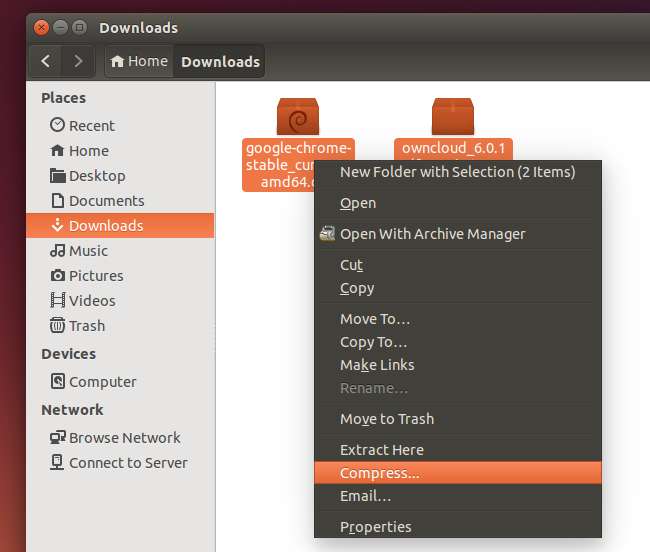
کمپریس ونڈو میں ، 7z محفوظ شدہ دستاویزات کی شکل کا انتخاب یقینی بنائیں۔ دوسرے اختیارات کے ہیڈر پر کلک کریں اور پاس ورڈ فراہم کریں۔ پاس ورڈ آپ کے آرکائو کو بعد میں غیر مقفل کرنے کے لئے استعمال ہوگا۔

پاس ورڈ سے محفوظ شدہ آرکائوز بنانے کے لئے بہت سارے سافٹ ویئر پروگرام موجود ہیں ، لیکن - جو بھی آپ استعمال کرتے ہیں - یقینی بنائیں کہ یہ محفوظ خفیہ کاری کا استعمال کر رہا ہے۔ زپ خفیہ کاری میں مسئلہ خالصتاore نظریاتی نہیں ہے۔ ویب میں ایسے ٹولز ہیں جو پاس ورڈ سے محفوظ زپ فائل کو "بازیافت" کرسکتے ہیں جو پرانی خفیہ کاری اسکیم کا استعمال کرکے تشکیل دی گئی تھی۔ خفیہ کاری کو توڑنے اور اسے ہٹانے کے لئے "بازیافت" ایک کم خوفناک لفظ ہے۔







